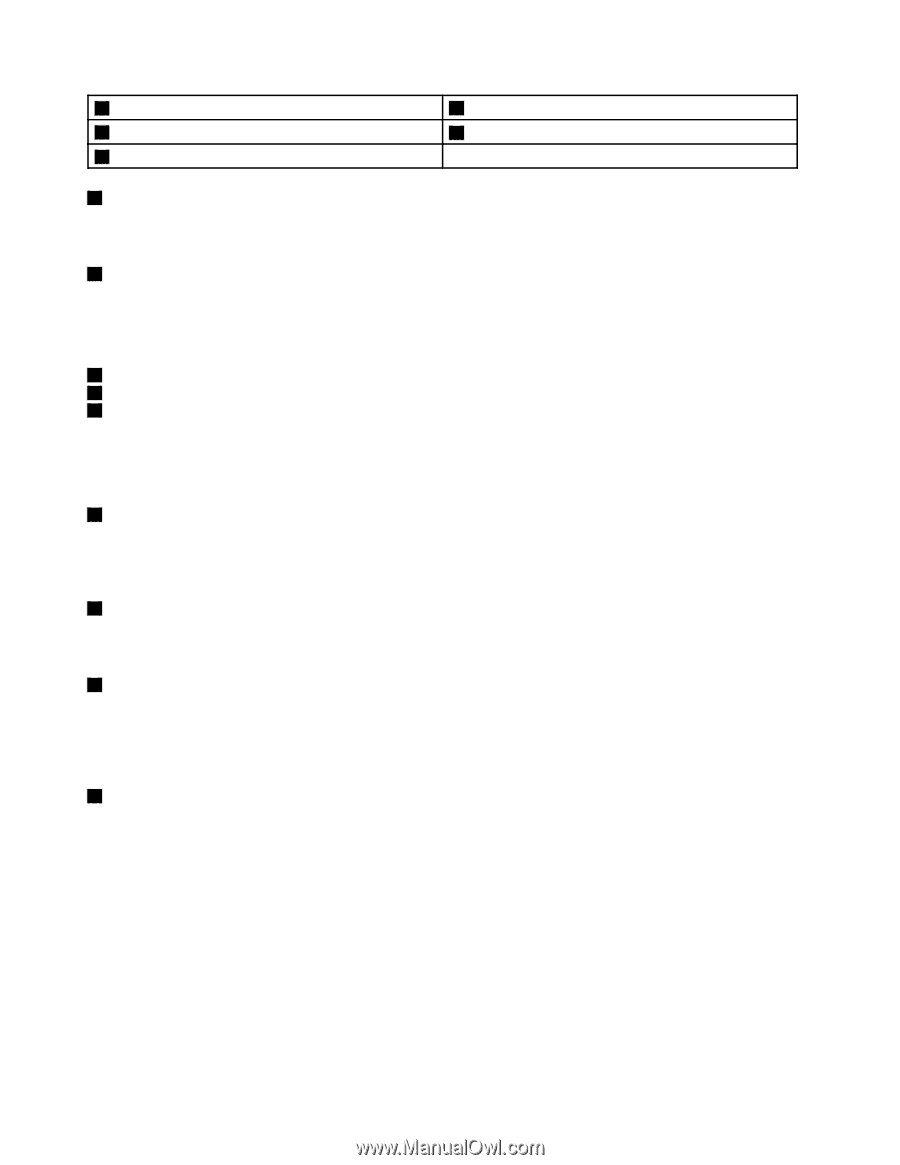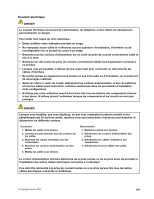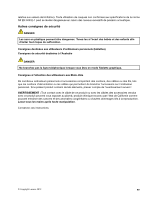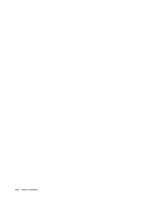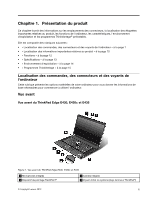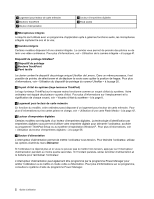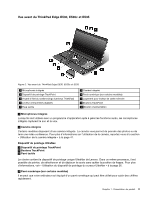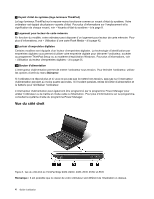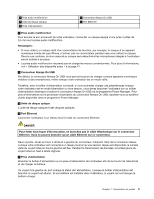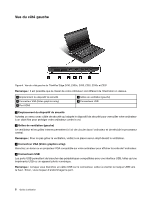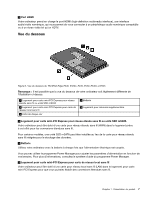Lenovo ThinkPad Edge E530 (French) User Guide - Page 20
Boutons TrackPoint, Pavé tactile
 |
View all Lenovo ThinkPad Edge E530 manuals
Add to My Manuals
Save this manual to your list of manuals |
Page 20 highlights
5 Logement pour lecteur de carte mémoire 7 Boutons TrackPoint 9 Bouton d'alimentation 6 Lecteur d'empreintes digitales 8 Pavé tactile 1 Microphones intégrés Lorsqu'ils sont utilisés avec un programme d'application apte à gérer les fonctions audio, les microphones intégrés capturent le son et la voix. 2 Caméra intégrée Certains modèles disposent d'une caméra intégrée. La caméra vous permet de prendre des photos ou de tenir une vidéo conférence. Pour plus d'informations, voir « Utilisation de la caméra intégrée » à la page 41. Dispositif de pointage UltraNav® 3 Dispositif de pointage 7 Boutons TrackPoint 8 Pavé tactile Le clavier contient le dispositif de pointage unique UltraNav de Lenovo. Dans un même processus, il est possible de pointer, de sélectionner et de déplacer la souris sans quitter la position de frappe. Pour plus d'informations, voir « Utilisation du dispositif de pointage du curseur UltraNav » à la page 26. 4 Voyant d'état du système (logo lumineux ThinkPad) Le logo lumineux ThinkPad sur le repose-mains fonctionne comme un voyant d'état du système. Votre ordinateur est équipé de plusieurs voyants d'état. Pour plus d'informations sur l'emplacement et la signification de chaque voyant, voir « Voyants d'état du système » à la page 8. 5 Logement pour lecteur de carte mémoire En fonction du modèle, votre ordinateur peut disposer d'un logement pour lecteur de carte mémoire. Pour plus d'informations sur les cartes prises en charge, voir « Utilisation d'une carte Flash Media » à la page 42. 6 Lecteur d'empreintes digitales Certains modèles sont équipés d'un lecteur d'empreintes digitales. La technologie d'identification par empreintes digitales vous permet d'utiliser votre empreinte digitale pour démarrer l'ordinateur, accéder au programme ThinkPad Setup ou au système d'exploitation Windows®. Pour plus d'informations, voir « Utilisation du lecteur d'empreintes digitales » à la page 55. 9 Bouton d'alimentation L'interrupteur d'alimentation permet de mettre l'ordinateur sous tension. Pour éteindre l'ordinateur, utilisez les options d'arrêt du menu Démarrer. Si l'ordinateur ne répond plus et si vous ne pouvez pas le mettre hors tension, appuyez sur l'interrupteur d'alimentation pendant au moins quatre secondes. Si l'incident persiste, retirez le boîtier d'alimentation et la batterie pour réinitialiser l'ordinateur. L'interrupteur d'alimentation peut également être programmé par le programme Power Manager pour arrêter l'ordinateur ou le mettre en mode veille ou hibernation. Pour plus d'informations sur ce programme, consultez le système d'aide du programme Power Manager. 2 Guide d'utilisation